Linux Mint: Cách thêm và xóa các mục khỏi menu Ưa thích

Tùy chỉnh menu yêu thích của bạn trong Linux Mint bằng cách làm theo các bước trong hướng dẫn này.

Một trong nhiều cách bạn có thể tương tác với máy tính của mình là thông qua âm thanh. Các tín hiệu âm thanh có thể giúp bạn biết rằng có điều gì đó cần bạn chú ý hoặc điều gì đó đang xảy ra. Giống như hầu hết các hệ điều hành dành cho máy tính để bàn, Linux Mint đi kèm với một loạt âm thanh hệ thống phát tại một số sự kiện nhất định.
Nếu bạn không thích những âm thanh hệ thống này, bạn có thể chọn thay thế tệp âm thanh phát cho sự kiện hoặc bạn có thể tắt hoàn toàn tín hiệu âm thanh. Để quản lý âm thanh hệ thống của bạn, hãy nhấn phím Super, sau đó nhập “Âm thanh” và nhấn enter.
Mẹo: Phím “Super” là tên mà nhiều bản phân phối Linux sử dụng để chỉ khóa Windows hoặc phím “Command” của Apple, đồng thời tránh mọi rủi ro về vấn đề nhãn hiệu.
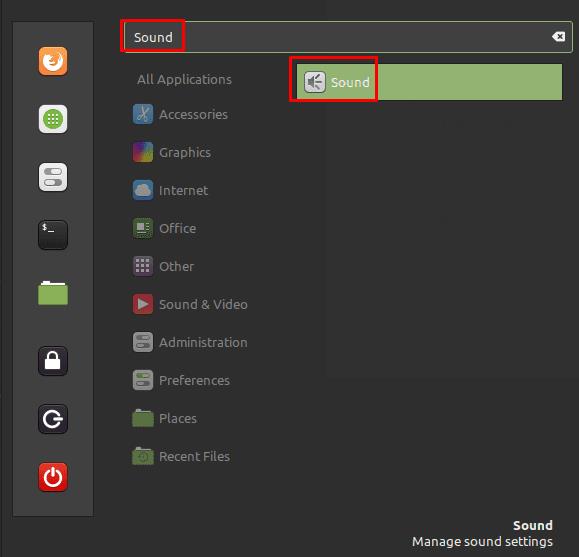
Nhấn phím Super, sau đó nhập “Sound” và nhấn enter.
Khi bạn đã ở trong cài đặt âm thanh, hãy chuyển sang tab “Âm thanh” để quản lý âm thanh hệ thống. Thanh trượt âm lượng ở trên cùng cho phép bạn định cấu hình âm lượng tổng thể cho bất kỳ âm thanh hệ thống nào được bật. Nếu bạn đặt thanh trượt này thành “0%” thì không có âm thanh hệ thống nào phát.
Trong phần “Âm thanh”, bạn có một danh sách các âm thanh hệ thống với tên giải thích khi chúng được phát ở bên trái. Ở bên phải là một thanh trượt cho mỗi âm thanh, thanh trượt này có thể được sử dụng để bật hoặc tắt âm thanh hệ thống nếu bạn muốn một số nhưng không muốn những người khác phát.
Ở giữa phần “Âm thanh” là các liên kết đến các tệp âm thanh thực tế đang được sử dụng cho mỗi âm thanh hệ thống. Để nghe tệp âm thanh hiện được định cấu hình, hãy nhấn nút phát. Nếu bạn muốn thay đổi tệp âm thanh được phát cho một âm thanh hệ thống cụ thể, hãy nhấp vào tên tệp âm thanh, sau đó chọn tệp âm thanh mới từ máy tính của bạn để thay thế.
Mẹo: Mặc dù tất cả các âm thanh mặc định đều ở định dạng tệp “ogg” hoặc “oga”, bạn có thể chọn tệp âm thanh ở bất kỳ định dạng âm thanh chuẩn nào.
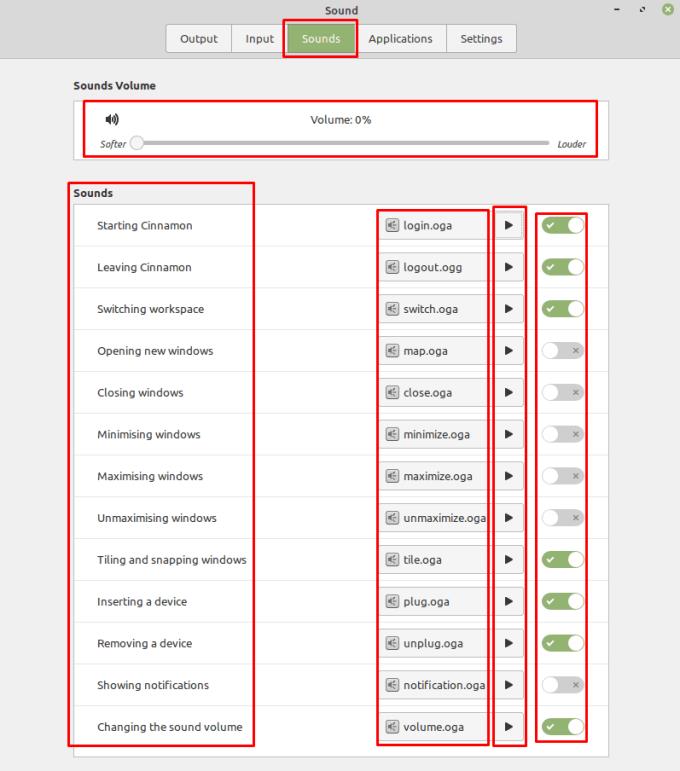
Bạn có thể thay đổi âm lượng tổng thể, bật hoặc tắt một số âm thanh nhất định và thay đổi âm thanh thực tế được phát.
Tùy chỉnh menu yêu thích của bạn trong Linux Mint bằng cách làm theo các bước trong hướng dẫn này.
Đặt mật khẩu trên máy tính của bạn là một cách tuyệt vời để ngăn người khác truy cập vào máy tính của bạn. Mật khẩu tài khoản ngăn người khác
Định cấu hình Menu Applet theo ý thích của bạn để tìm các applet nhanh hơn. Có được trải nghiệm được cá nhân hóa hơn bằng cách thực hiện những thay đổi này.
Mặc dù sử dụng các tài khoản trực tuyến của bạn một cách riêng biệt là phương pháp tiêu chuẩn và cấp quyền truy cập vào một trang web hoặc các dịch vụ đầy đủ chức năng, nhưng đôi khi có
Bàn phím là một trong những thiết bị quan trọng dùng để tương tác với máy tính. Để có thể gõ đúng cách trên nhiều máy tính, cách bố trí bàn phím là
Quản lý mức sử dụng năng lượng của máy tính nói chung là một ý kiến hay. Đặc biệt đối với người dùng máy tính xách tay, quản lý mức sử dụng năng lượng của bạn có nghĩa là bạn có thể giảm lãng phí
Một trong những cách bạn có thể tận dụng tối đa pixel trên màn hình của mình là xếp nhiều cửa sổ cạnh nhau. Cửa sổ xếp gạch là một tính năng giúp
Khi sử dụng Linux Mint, bạn có thể xem qua và chuyển sang các chương trình đang mở của mình bằng thanh dưới cùng. Quá trình này tương tự như trong Windows bằng cách
Luôn cập nhật những điều quan trọng đối với bạn với các tập tài liệu mới trên Linux Mint. Xem làm thế nào bạn có thể dd bao nhiêu tùy thích.
Phần lớn mọi người trên khắp thế giới thuận tay phải, với số liệu thống kê cho thấy ở đâu đó từ 10 đến 12% dân số thế giới








